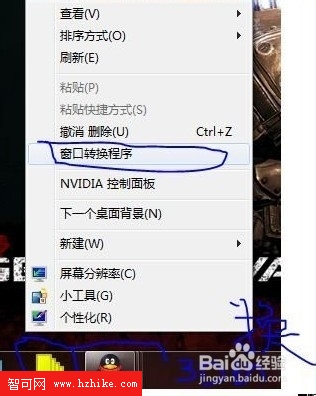沒有aero特效,或禁用aero的,無法實現3D切換(普通家庭版沒aero功能)
桌面主題若選擇“基本和高對比主題”,也將自動禁用aero。
Windows7實現3D切換頁面效果方法
一、使用快捷鍵實現3D切換頁面效果
按住win(Ctrl鍵旁邊)+Tab,再按一次Tab即可切換,或者用鼠標滾輪切換
二、使用快捷方式實現3D切換頁面效果
在桌面中單擊右鍵新建一個“快捷方式”
在“請鍵入項目的位置”中輸入“C:Windowssystem32rundll32.exe DwmApi #105”,然後點下一步。
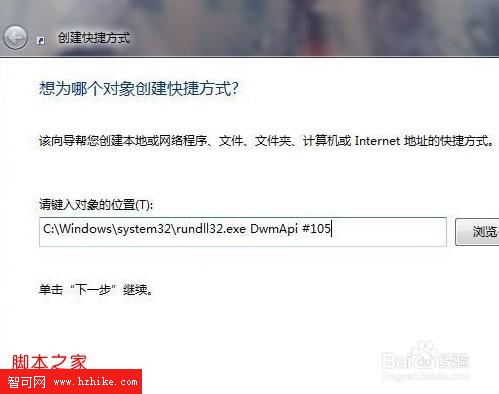
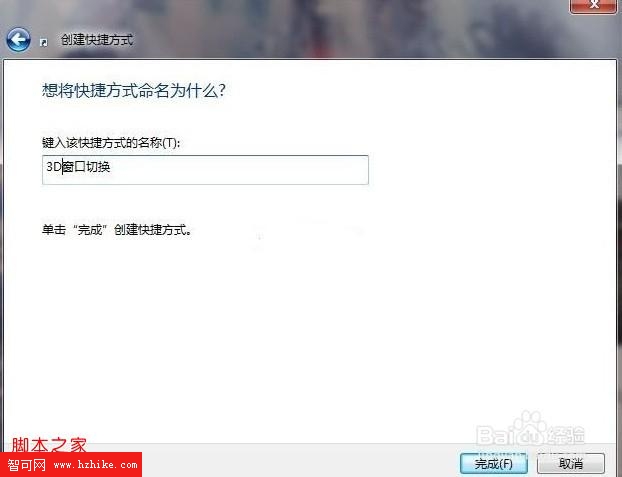
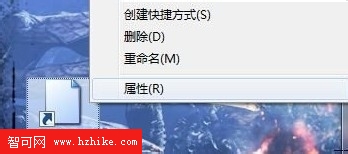
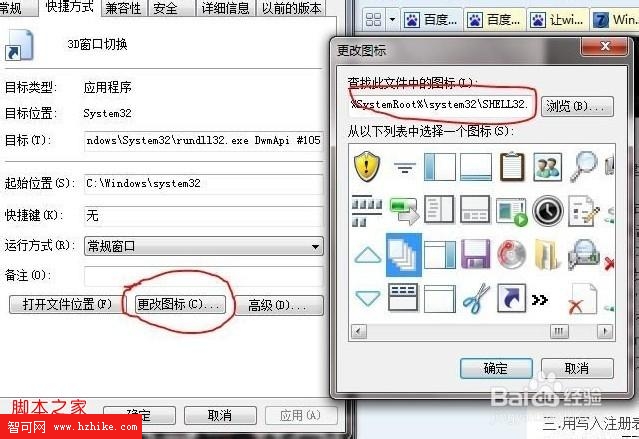
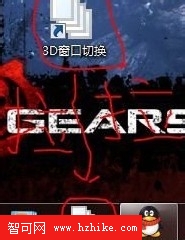
三、用寫入注冊表的方式實現3D切換頁面效果
此方法在右鍵菜單中切換,比起前面兩種方法,這方法顯得有點雞肋,需要另外下載3D窗口轉換程序。
下載桌面右鍵3D窗口轉換程序